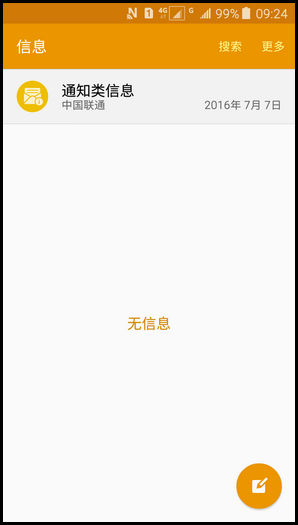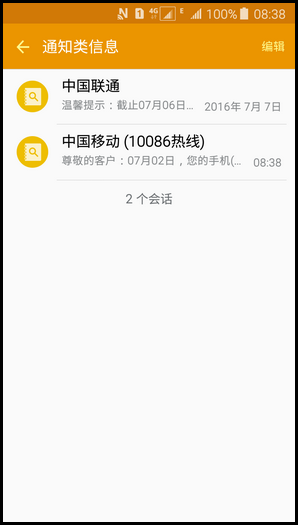Samsung Galaxy J3 Pro SM-J3110(5.1.1)如何开启通知类信息功能?
1、在待机页面下,点击【信息】。
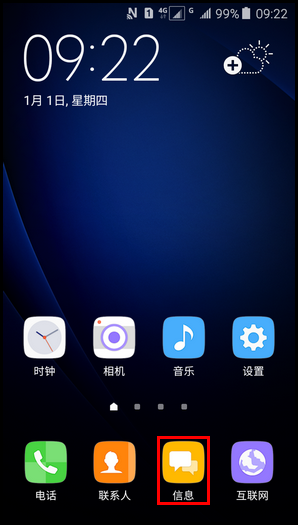
2、点击【更多】。
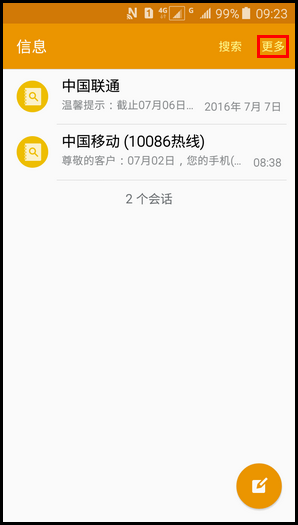
3、点击【设置】。
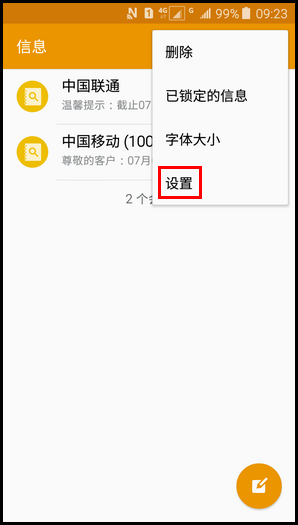
4、点击【更多设置】。
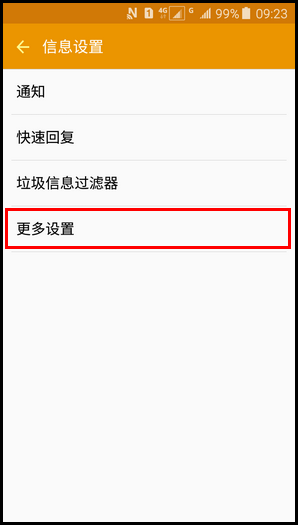
5、点击【通知类信息】。
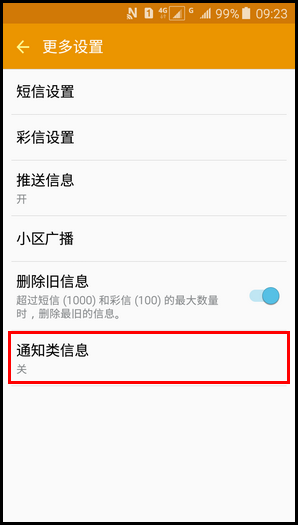
6、点击右侧的【滑块】开关。
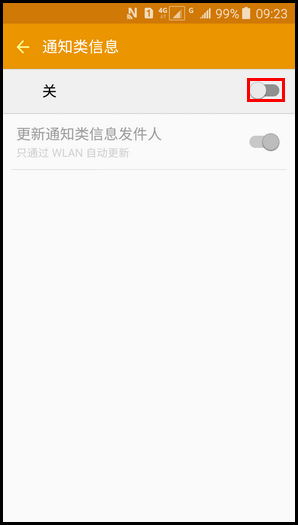
7、阅读“法律信息”说明后,点击【同意全部】。
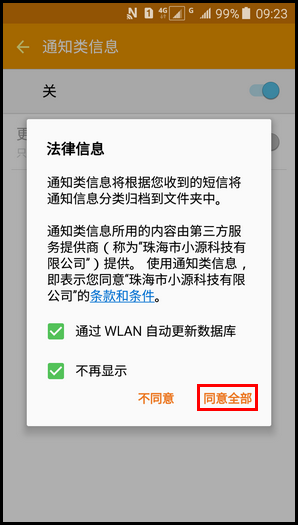
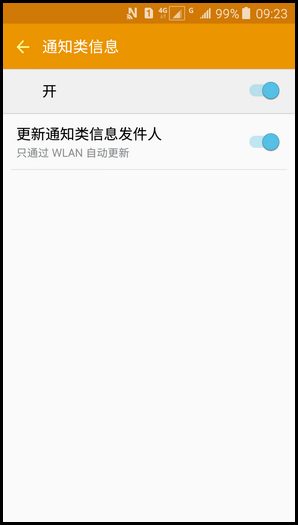
8、运营商发送短信已归类到通知类信息文件夹。
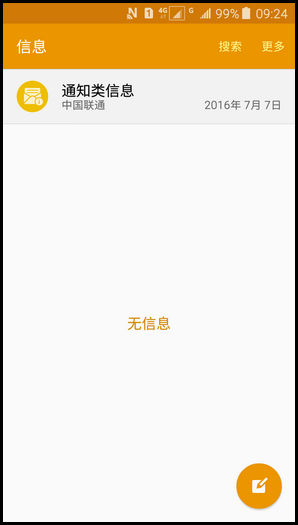
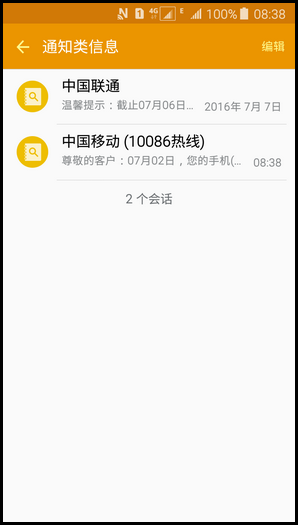
1、在待机页面下,点击【信息】。
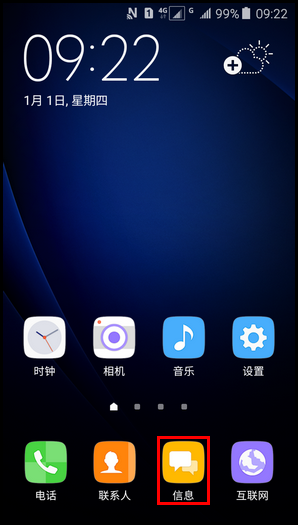
2、点击【更多】。
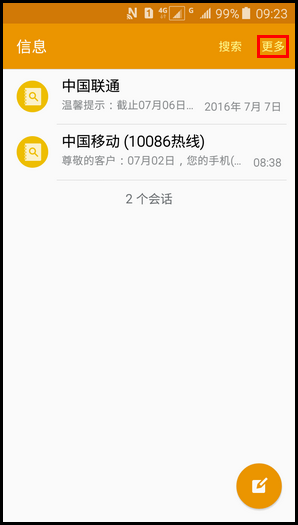
3、点击【设置】。
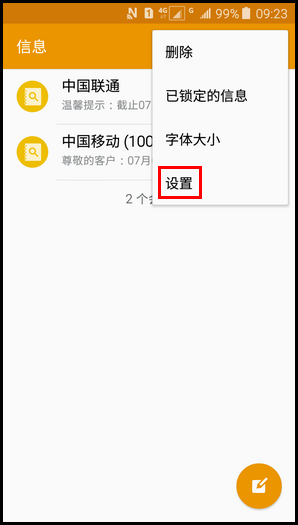
4、点击【更多设置】。
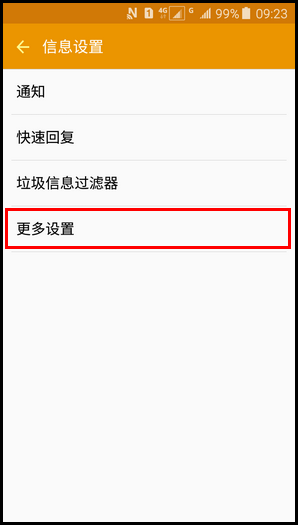
5、点击【通知类信息】。
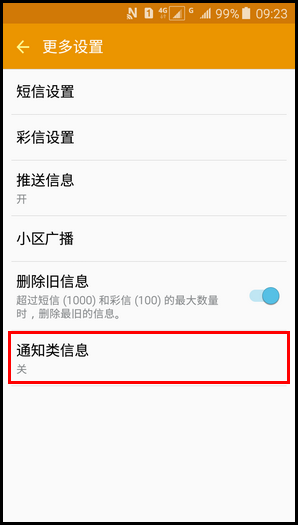
6、点击右侧的【滑块】开关。
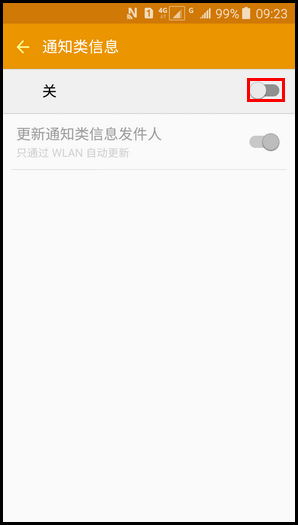
7、阅读“法律信息”说明后,点击【同意全部】。
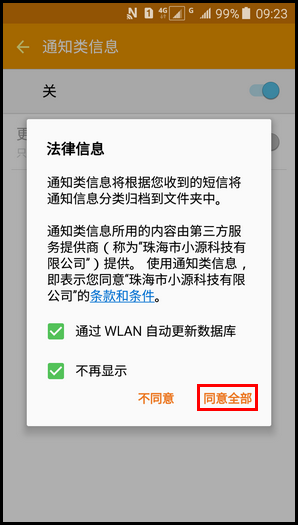
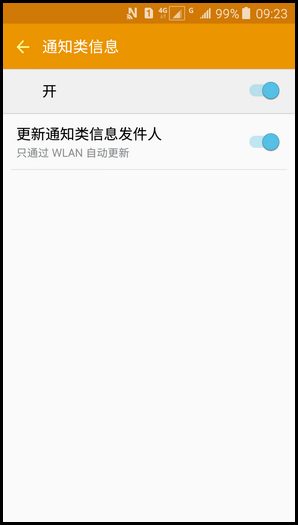
8、运营商发送短信已归类到通知类信息文件夹。